- 系统
- 教程
- 软件
- 安卓
时间:2020-11-05 来源:u小马 访问:次
很多小伙伴使用惠普的电脑,却不知道电脑的主板型号如何查看。了解电脑的主板型号有助于我们更好的理解电脑,装配更合适电脑的软件。其实我们不必拆开电脑,只要适用鲁大师或者在运行框里输入指令就可以查看了,具体的步骤一起来看看吧。
我们只有对主板型号有一定的了解,才可以装配最适合设备的软件,最近有位Win10专业版系统用户使用电脑的时候,想要查看电脑主板型号,但是却不知道应该怎么操作,为此非常苦恼,那么Win10专业版系统怎么查看主板型号呢?今天为大家分享Win10专业版系统查看主板型号的操作方法。
Win10专业版惠普主板型号查看方法一:
1、打开惠普电脑,进入win7系统,然后在桌面上找到“我的电脑”,点击右键选择“属性”,点击打开。
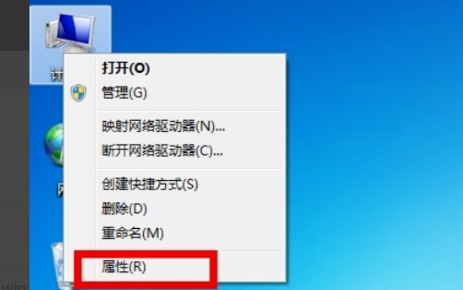
2、在“属性”界面中点击“windows体验指数”,点击打开。
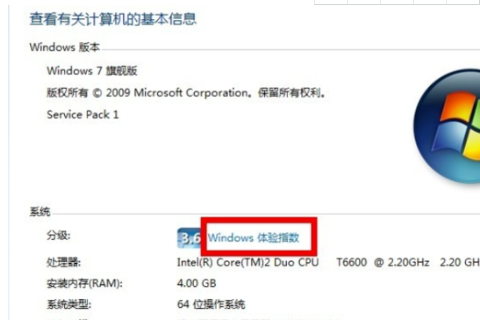
3、在弹出的新的对话框中点击“查看和打印详细的性能和系统信息”,点击打开
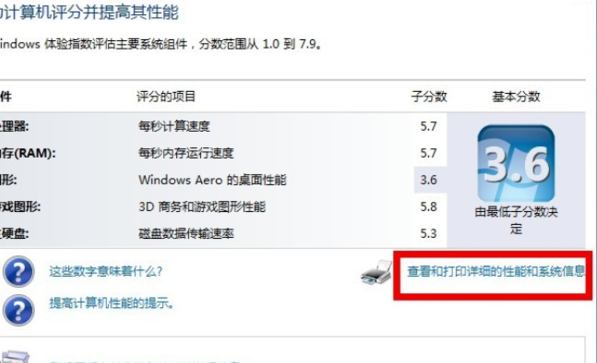
4、在窗口中就可以查看到惠普电脑的电脑型号了,问题解决
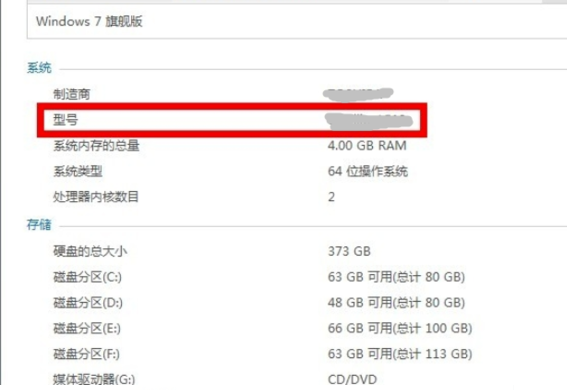
Win10专业版惠普主板型号查看方法二:
1、首先打开命令运行窗,点击“开始”菜单,输入“DxDiag”即可,然后点击运行
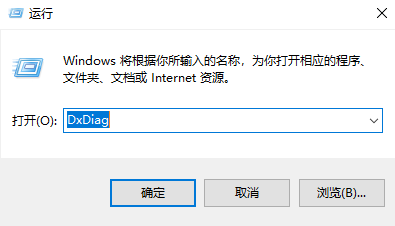
2、接下来就会出现“DirectX诊断工具”,可以在里面查看到基本的信息了,包括主板型号
Win10专业版惠普主板型号查看方法三:
1、使用鲁大师等电脑检测类软件

2、可以看见自己电脑的主板型号了。
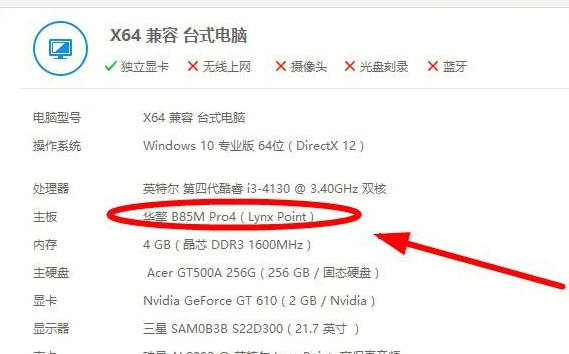
windows10专业版系统查看主板型号的三种方法就为大家介绍到这里了。是不是非常简单呢?感兴趣的朋友们,都可以动手操作一遍!更多系统教程请继续关注Win10镜像官网:https://www.win10com.com





